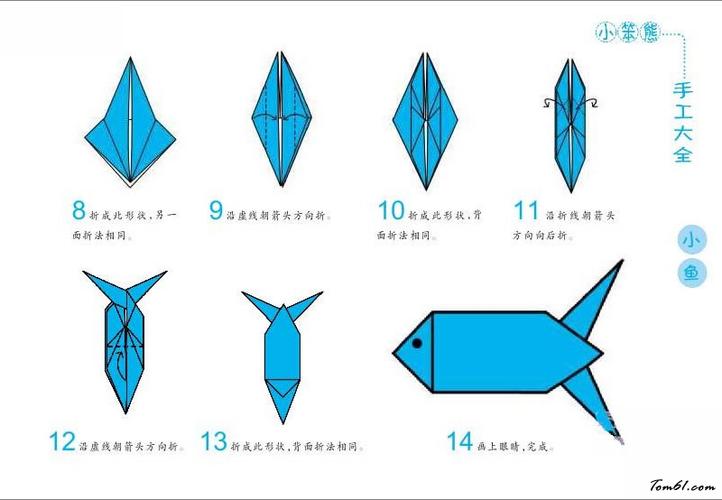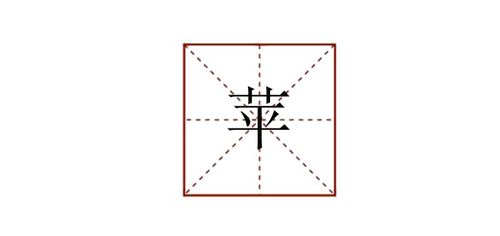在Word文档中查找并选中特定的内容,可以使用“查找和替换”功能。下面是具体的步骤:
1. 打开Word文档,并打开“查找和替换”对话框。方法如下:
* 在菜单栏中点击“编辑”,选择“查找”。
* 或者使用快捷键“Ctrl + F”打开“查找和替换”对话框。
2. 输入要查找的内容。在“查找”文本框中输入要查找的文字或者字符串,然后点击“查找下一个”按钮。Word将自动查找第一个匹配项,并将光标定位到该位置。
3. 选中查找到的内容。Word会自动将光标定位到第一个匹配项。要选中该内容,请点击“选定”按钮,或者使用快捷键“Ctrl + A”选中整个内容。
4. 查找下一个匹配项。如果想要查找下一个匹配项,请点击“查找下一个”按钮。Word会自动查找下一个匹配项,并将光标定位到该位置。
需要注意的是,如果要查找并选中多个匹配项,可以重复执行上述步骤,直到找到所有匹配项为止。另外,在“查找和替换”对话框中还可以进行其他高级查找操作,如模糊查找、匹配大小写等。